
So übertragen Sie Fotos auf 7 bewährte Arten von Android auf das iPhone 16

Wenn Sie auf das neueste iPhone 16 umsteigen und sich fragen, wie Sie Fotos von Android auf das iPhone 16 übertragen können, sind Sie hier richtig. Das Verschieben von Fotos zwischen diesen beiden Plattformen mag kompliziert erscheinen, ist aber mit den richtigen Tools ganz einfach.
Dieser Artikel führt Sie durch sieben bewährte Methoden, von offiziellen Tools wie Move to iOS bis hin zu Cloud-Diensten wie Google Fotos. Ob Sie Geschwindigkeit, Einfachheit oder Flexibilität suchen – hier finden Sie die perfekte Lösung.
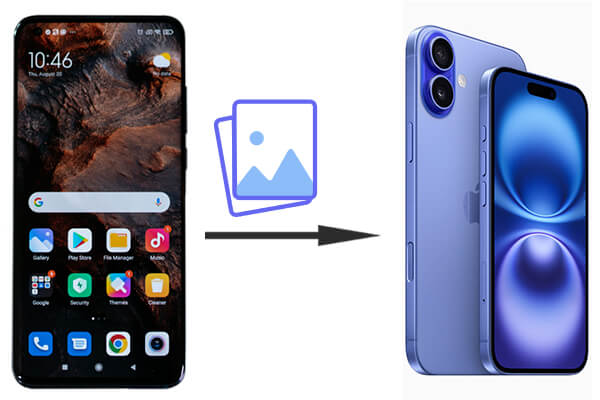
Absolut!Das Übertragen von Fotos von Android auf das iPhone ist mit den richtigen Tools und Methoden nicht nur möglich, sondern auch ganz einfach. Egal, ob Sie eine Direktübertragungs-App, Cloud-Speicher oder den traditionellen Ansatz am Computer bevorzugen – wir haben die passende Lösung für Sie.
Wie übertrage ich Fotos von Android auf das iPhone? Lassen Sie uns Schritt für Schritt durch die Vorgänge tauchen.
Wenn Sie Ihr neues iPhone 16 erhalten und sich nicht sicher sind, wie Sie Fotos von Ihrem Android Gerät auf das neue übertragen, ist die einfachste Methode die Verwendung von Drittanbieter-Software wie Android to iPhone Transfer . Dies ist die beste Methode, Fotos von Android auf das iPhone zu übertragen und funktioniert problemlos sowohl auf Android als auch auf iOS Systemen, unabhängig von der Größe der zu übertragenden Fotos.
Zu den wichtigsten Funktionen gehören:
Wie importiere ich mithilfe der Telefonübertragungssoftware Fotos von Android auf das iPhone?
01 Installieren Sie die Software auf Ihrem Computer und starten Sie sie. Verbinden Sie Ihre Telefone über USB-Kabel. Warten Sie, bis das Tool die Geräte erkennt und ihre Informationen auf der Benutzeroberfläche anzeigt.

02 Das Android Gerät sollte in der Geräteliste als „Quelltelefon“ angezeigt werden. Klicken Sie bei Bedarf auf die Dropdown-Liste, um das Quellgerät auszuwählen.

03 Klicken Sie in der links aufgelisteten Datei auf den Ordner „Fotos“ und überprüfen Sie die Details der einzelnen Elemente rechts. Zeigen Sie eine Vorschau an und wählen Sie die Fotos aus, die Sie auf Ihr iPhone kopieren möchten. Nachdem Sie alle gewünschten Fotos ausgewählt haben, klicken Sie auf „Auf Gerät exportieren“. Diese Bilder werden mit Ihrem iPhone 16 synchronisiert.

Wenn Sie einen Mac besitzen, können Sie Android Mac Android File Transfer von Ihrem Android-Gerät auf den Mac übertragen und die Fotos anschließend per AirDrop vom Mac auf Ihr iPhone senden. Hier sind die detaillierten Schritte:
Schritt 1. Verbinden Sie Ihr Android Gerät über ein USB-Kabel mit dem USB-Anschluss Ihres Mac .
Schritt 2. Sobald das Gerät verbunden ist, starten Sie die Android File Transfer App auf Ihrem Mac . Falls sie noch nicht installiert ist, müssen Sie sie zuerst herunterladen und installieren.
Schritt 3. Klicken Sie in Android File Transfer auf „Erste Schritte“, suchen Sie die Fotos, die Sie übertragen möchten, und ziehen Sie sie in den gewünschten Ordner auf Ihrem Mac .

Schritt 4. Wenn sowohl Ihr Mac als auch Ihr iPhone 16 AirDrop unterstützen, können Sie damit die Fotos von Ihrem Mac an Ihr iPhone 16 senden: Aktivieren Sie AirDrop auf beiden Geräten, wählen Sie auf Ihrem Mac die Fotos aus, die Sie per AirDrop senden möchten, und tippen Sie auf Ihrem iPhone auf „Akzeptieren“, um sie zu empfangen.
Nachteile
Move to iOS , eine offiziell von Apple entwickelte App, ermöglicht das einfache Übertragen von Fotos von Android auf das iPhone. Natürlich können auch andere Daten wie SMS, Kontakte und mehr von Android auf das iPhone übertragen werden . So übertragen Sie Fotos von Android auf das iPhone 16:
Schritt 1. Um Ihr neues iPhone 16 einzurichten, fahren Sie fort, bis Sie den Bildschirm mit den Optionen für Apps und Daten erreichen. Wählen Sie auf dem Bildschirm „Von Android “ aus. Daraufhin wird ein 6-10-stelliger Code angezeigt.

Schritt 2. Öffnen Sie auf Ihrem Android Gerät die App „Auf iOS verschieben“, tippen Sie auf „Weiter“ und stimmen Sie dann den Bedingungen zu.
Schritt 3. Geben Sie nun den auf Ihrem iPhone angezeigten Code in Ihr Android Telefon ein, um eine Verbindung herzustellen.
Schritt 4. Wählen Sie die Fotos aus, die Sie mit Ihrem neuen iPhone teilen möchten, und tippen Sie auf „Weiter“, um den Übertragungsvorgang zu starten. Sobald der Vorgang abgeschlossen ist, richten Sie Ihr iPhone 16 ein und greifen Sie auf Ihre Fotos zu.
Nachteile
Sie können auch Cloud-Speicherdienste wie Google Fotos verwenden, um Fotos auf Ihr iPhone 16 zu übertragen. Google Fotos ist ein kostenloser plattformübergreifender Cloud-Speicherdienst, der die Sicherung von Fotos sowie den Zugriff und Download von jedem Gerät aus unterstützt.
Wie übertrage ich mit Google Fotos Bilder von Android auf das iPhone?
Schritt 1. Öffnen Sie auf einem Android Gerät Google Fotos und sichern Sie alle Ihre Fotos .

Schritt 2. Laden Sie auf dem iPhone 16 die Google Fotos-App herunter und melden Sie sich mit demselben Konto an.
Schritt 3. Laden Sie die gewünschten Fotos von Google Fotos auf Ihr iPhone herunter.
Nachteile
Ähnlich wie Version 2.2, jedoch mit einem umfassenderen Ansatz, der Dateiübertragungsprotokolle wie FTP oder das einfache Kopieren und Einfügen von Dateien zwischen Geräten, die an denselben Computer angeschlossen sind, umfasst. So senden Sie Fotos von Android über einen Computer an das iPhone:
Schritt 1. Verbinden Sie Ihr Android Telefon mit dem Computer und wählen Sie „Dateien übertragen“.

Schritt 2. Kopieren Sie die gewünschten Fotos manuell oder ziehen Sie sie per Drag & Drop auf den Computer.
Schritt 3. Verbinden Sie Ihr iPhone über ein USB-Kabel mit dem Computer und synchronisieren Sie die Fotos dann über iTunes oder Finder mit Ihrem iPhone 16.
Nachteile
Wenn Sie nur wenige Bilder übertragen müssen, ist E-Mail möglicherweise die beste Lösung. Für große Mengen hochauflösender Fotos ist dies jedoch möglicherweise nicht die beste Wahl. Nachfolgend finden Sie eine ausführliche Anleitung zum Senden von Fotos per E-Mail von Android auf das iPhone:
Schritt 1. Starten Sie das E-Mail-Programm auf Ihrem Android Gerät und tippen Sie auf die Schaltfläche „Verfassen“ oder „Neue E-Mail“, um eine neue E-Mail zu beginnen.
Schritt 2. Geben Sie Ihre E-Mail-Adresse oder die E-Mail-Adresse des Empfängers in das Feld „An“ ein.
Schritt 3. Suchen Sie das Symbol „Anhängen“ (normalerweise als Büroklammer dargestellt) und wählen Sie die Fotos aus, die Sie übertragen möchten. Hängen Sie die ausgewählten Bilder an die E-Mail an und tippen Sie auf die Schaltfläche „Senden“.

Schritt 4. Öffnen Sie auf Ihrem iPhone 16 dasselbe E-Mail-Konto und laden Sie die Fotos herunter.
Nachteile
Es gibt auch viele Apps, die speziell für die Übertragung von Bildern von Android auf das iPhone entwickelt wurden, wie zum Beispiel Send Anywhere. Diese sind kostenlos oder kostenpflichtig, enthalten aber meist Werbung und sind mit unbekannter Sicherheit ausgestattet. Daher raten wir generell von der Nutzung dieser Programme ab. Nachfolgend finden Sie eine Anleitung zum Teilen von Fotos von Android auf das iPhone mit Send Anywhere:
Schritt 1. Laden Sie Send Anywhere herunter und installieren Sie es auf Ihrem Android und iPhone-Gerät.
Schritt 2. Wählen Sie auf Ihrem Android Gerät die Fotos aus, die Sie senden möchten, und generieren Sie einen Übertragungscode.

Schritt 3. Geben Sie den Übertragungscode auf Ihrem iPhone ein, um die Fotos zu erhalten.
Nachteile
Alle sieben oben genannten Methoden unterstützen Sie effektiv beim Übertragen von Fotos von Android auf das iPhone 16. Jede Methode bietet ihre eigenen Vor- und Nachteile und ist unterschiedlich anwendbar. Wenn Sie eine schnelle, stabile und volumenfreundliche Lösung für die Fotoübertragung benötigen, empfehlen wir Ihnen dringend Android zu-iPhone-Übertragung . Sie ist nicht nur einfach zu bedienen, sondern gewährleistet auch die Integrität Ihrer Fotos während des Übertragungsvorgangs und ist somit die zuverlässigste Option.
Weitere Artikel:
Fotos wurden nicht auf das neue iPhone 16 übertragen? Beheben Sie das Problem mit einfachen Lösungen
Kontakte wurden nicht auf das neue iPhone übertragen? 7 flexible und einfache Lösungen
So beheben Sie das Problem der hängenden Datenübertragung auf dem iPhone mühelos
Beste App zum Übertragen von Daten von Android auf das iPhone [Neuestes Update]

 Übertragung von Telefon zu Telefon
Übertragung von Telefon zu Telefon
 So übertragen Sie Fotos auf 7 bewährte Arten von Android auf das iPhone 16
So übertragen Sie Fotos auf 7 bewährte Arten von Android auf das iPhone 16